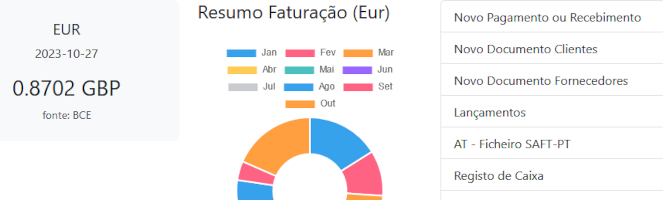Artigos
Webgescom POS – Agosto 2023 (Novo)
O principal destaque é a adição de um botão de inclusão direta no documento, com apenas um toque, complementando assim, as alterações efetuadas em Abril.
Webservices AT – Transformar o certificado PFX em PEM
Os certificados emitidos pela Autoridade Tributária para utilização dos Webservices da AT como, por exemplo, a Comunicação dos Documentos de Transporte, são emitidos no formato… Ler mais »Webservices AT – Transformar o certificado PFX em PEM
Webgescom – Isenção de IVA nos bens alimentares
A isenção de IVA nos bens alimentares, consagrada na Lei 17/2023 de 14 de Abril, veio estabelecer um novo motivo de isenção de IVA, o M26, que deve ser indicado em cada produto que esteja incluído na lista de bens alimentares constantes na referida lei.
Barra de Pesquisa do Webgescom POS
Com esta revisão, a introdução (através de código de barras ou do teclado) de um código que identifique um único artigo, adiciona automaticamente uma unidade desse artigo ao cesto de compras, pelo valor afixado em PV1.
Caixote do Lixo em Rede Samba CentOS
Solução simples e útil para um servidor de rede/NAS, baseado em CentOS
- 1
- 2
- 3
- …
- 14
- Seguinte »